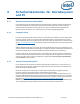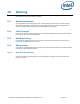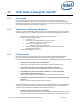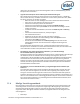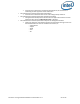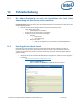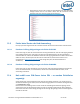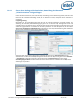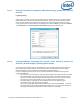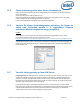Intel Unite Solution Enterprise Installation Guide
Intel Unite® Lösung Installationsleitfaden für Unternehmen v3.1.7 67 von 90
o Überprüfen Sie, ob Sie in der xml-Datei ein Standardprofil, wie unten dargestellt,
anzeigen können. Dies ist ein Hinweis darauf, dass der PIN-Dienst auf die
Datenbank zugreifen und Daten erfolgreich abrufen kann.
12.3 Fehler beim Starten der Hub Anwendung
Ein Pop-up-Fenster zeigt die Fehler-ID an. Basierend auf der ID kann die Art des Fehlers ermittelt werden.
12.3.1 Plattform-Prüfung fehlgeschlagen mit Fehler ID333333
Dieser Fehler zeigt an, dass der Hub eine Plattform-Prüfung bestanden hat, aber das Code Signing Zertifikat
nicht validiert werden konnte. Dies liegt in der Regel an einem Betriebssystem, das kein aktualisiertes
Stammzertifikat hat, wodurch das öffentliche Intel Unite Code Signing Zertifikat nicht validiert werden kann.
Stellen Sie sicher, dass das System mit dem Internet verbunden ist, öffnen Sie einen Browser und
navigieren Sie zu https://www.microsoft.com (Dies zwingt das System, die Stammzertifikate zu
aktualisieren).
12.3.2 Plattform-Prüfung fehlgeschlagen mit Fehler ID666666
Dieser Fehler zeigt an, dass die Plattform nicht mit der Intel Unite Anwendung kompatibel ist. Wenden Sie
sich an den OEM-Hersteller, um sicherzustellen, dass Sie eine unterstützte Plattform haben, um die
Anwendung auszuführen.
12.4 Hub erhält vom PIN-Server keine PIN – es werden Strichlinien
angezeigt.
Starten Sie die Intel Unite Anwendung auf dem Hub mit einem Debug-Parameter, z. B. navigieren Sie von
der Befehlsaufforderung zum Ordner, in dem die Anwendung gespeichert ist und führen Sie folgende Datei
aus: IntelUnite.exe /debug
Dadurch öffnet sich ein Debug-Fenster und es werden die Verbindungsinformationen angezeigt. Unten
sehen Sie eine Liste mit den häufigsten Fehlern und wie sie umgangen werden können. Wenn die Debug-
Information einen dieser Fehler anzeigt, befolgen Sie die Lösungs-/Umgehungsschritte und beantragen Sie
eine PIN auf dem Hub.